苍月浏览器是一款好用的网页浏览器。我们可以轻松使用本浏览器轻松浏览网页,我们还可以将自己喜欢的网页添加到浏览器书签栏中,方便以后打开网页;
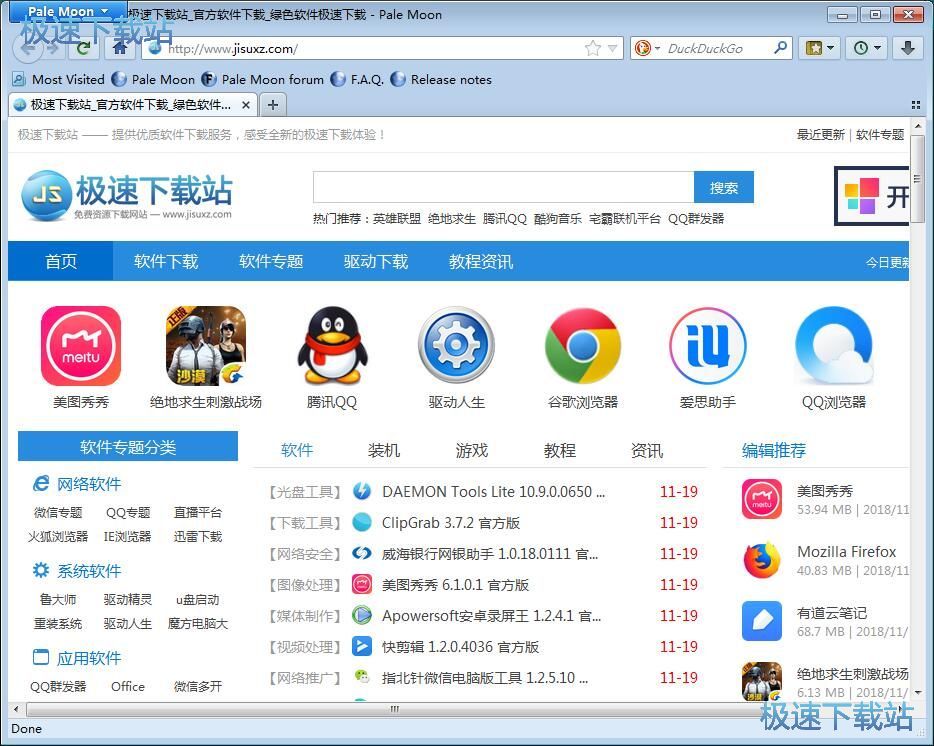
极速小编首先给大家演示一下怎么使用苍月浏览器管理浏览器中的网页书签吧。首先我们试一下将极速下载站添加到浏览器的书签中。使用浏览器打开极速下载站之后,我们就可以按下键盘快捷键 Ctrl+D,将浏览器当前打开的网页添加到浏览器书签中;
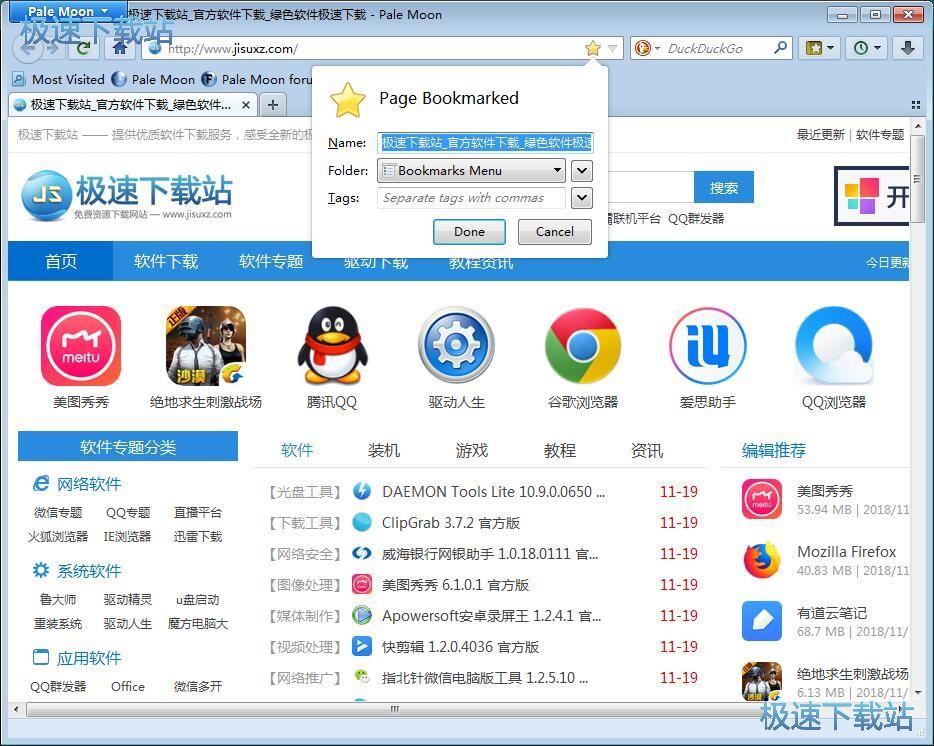
网页书签添加成功,这时候我们就可以在浏览器的书签栏中看到极速下载站成功被添加到了软件的书签栏中;

接下来我们可以删除浏览器书签栏中不需要用到的书签。点击浏览器主界面左上角的浏览器选项按钮,就可以打开浏览器功能菜单。点击菜单中的Bookmarks书签,展开书签菜单。点击书签菜单中的Organize Bookmarks管理收藏夹,就可以打开浏览器的整理收藏夹窗口,管理网页书签;
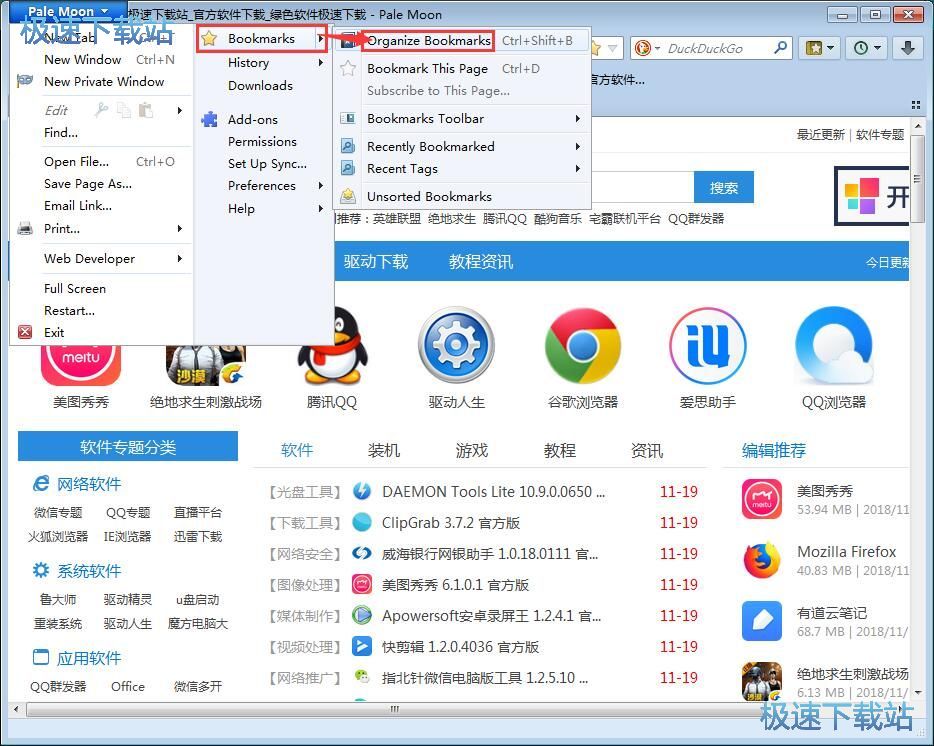
进入浏览器的的整理收藏夹窗口界面,我们可以在这里看到浏览器中的网页书签内容。接着我们就可以开始管理浏览器中的网页书签了;
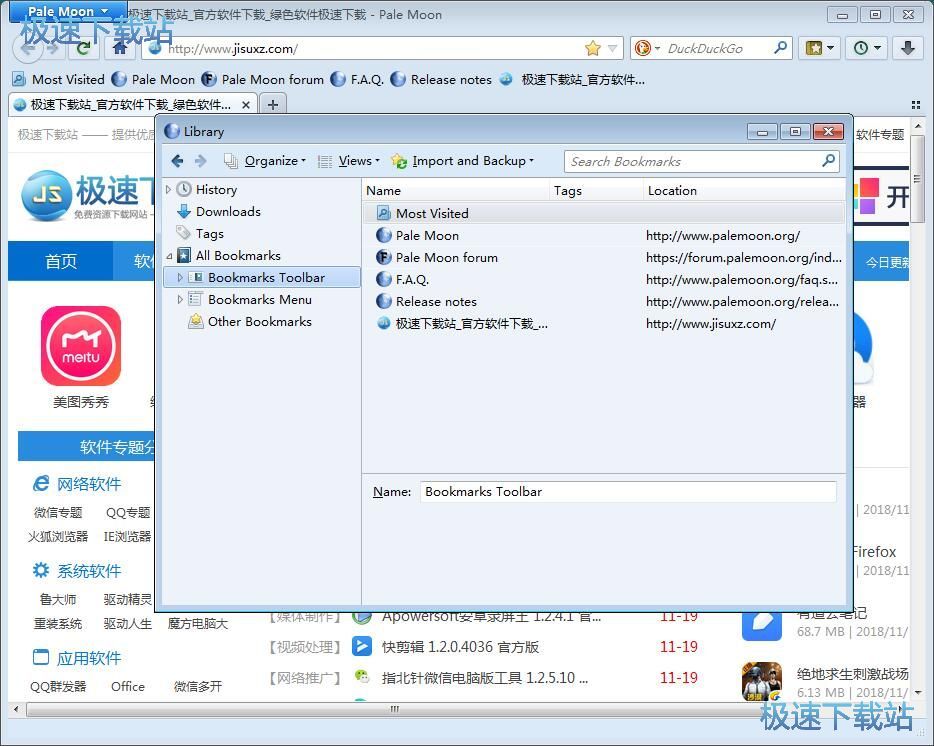
接下来我们试一下怎么将浏览器书签管理器中用不到的网页书签删除吧。在整理收藏夹窗口中,找到想要删除的网页书签,选中书签之后用鼠标右键点击书签,打开书签管理菜单。点击菜单中的Delete删除,就可以将选中的书签从浏览器中删除;

浏览器书签删除成功。这时候在浏览器的整理收藏夹窗口中就看不到我们刚刚选中删除的网页书签了;
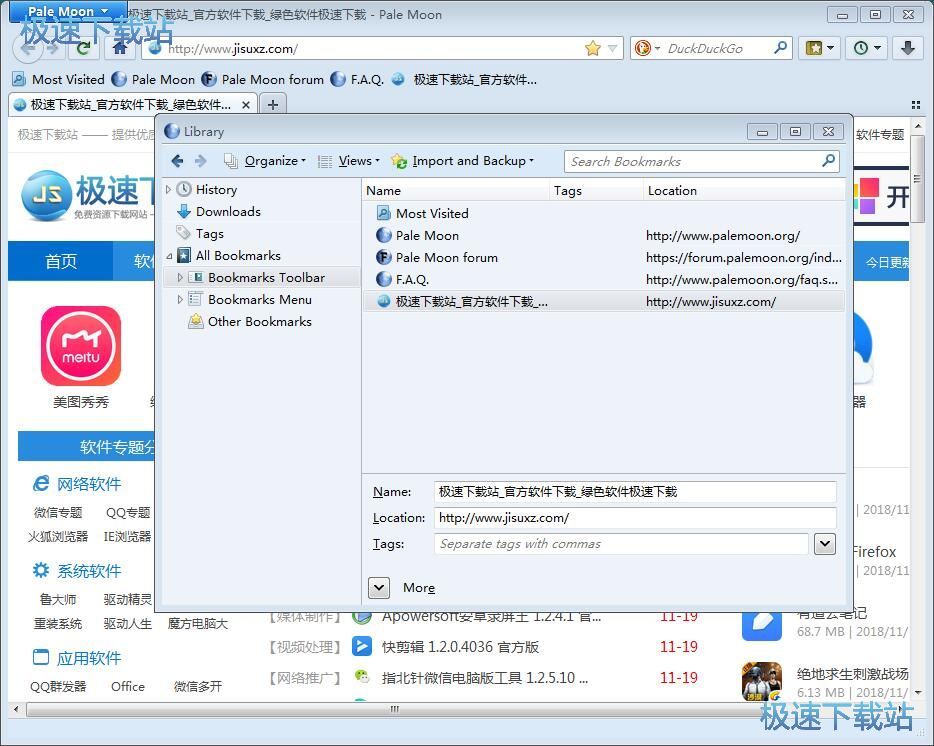
接下来我们还可以将浏览器中的网页书签导出到电脑本地文件夹中,点击书签管理器界面顶部功能栏中的Import and Backup导入和备份,展开选项菜单。点击菜单中的Backup备份,就可以打开书签文件备份路径选择文件夹,选择浏览器网页书签的输出路径;
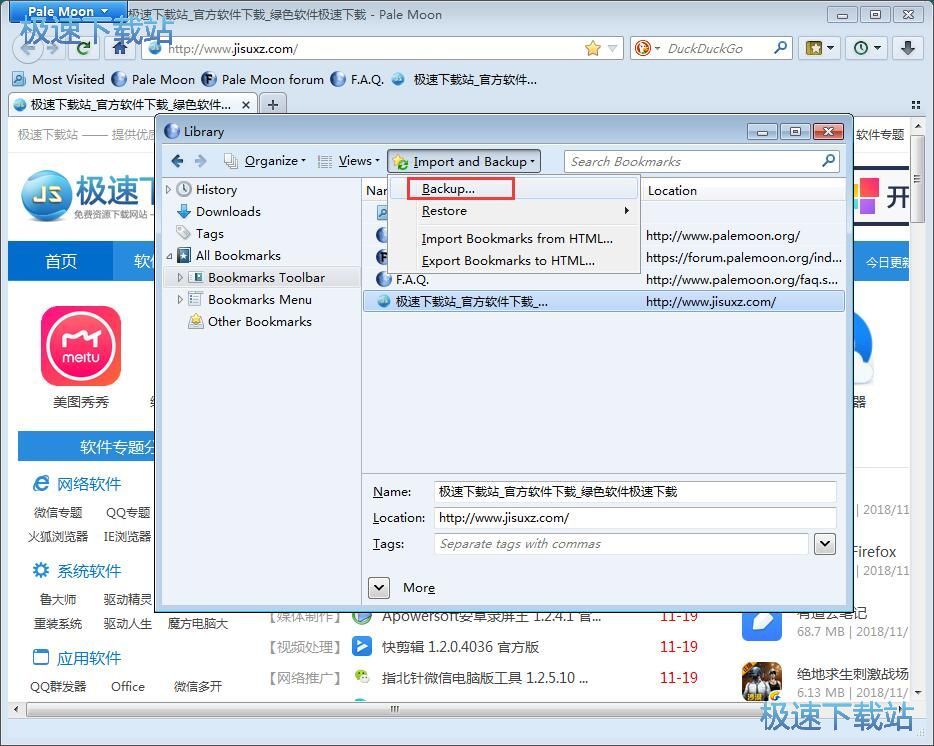 在浏览器书签备份路径选择文件夹中,找到想要用来保存浏览器书签备份文件的文件夹,打开文件夹。然后对书签备份文件进行命名。命名完成后点击保存,就可以将浏览器书签文件保存到执行的文件夹中;
在浏览器书签备份路径选择文件夹中,找到想要用来保存浏览器书签备份文件的文件夹,打开文件夹。然后对书签备份文件进行命名。命名完成后点击保存,就可以将浏览器书签文件保存到执行的文件夹中;
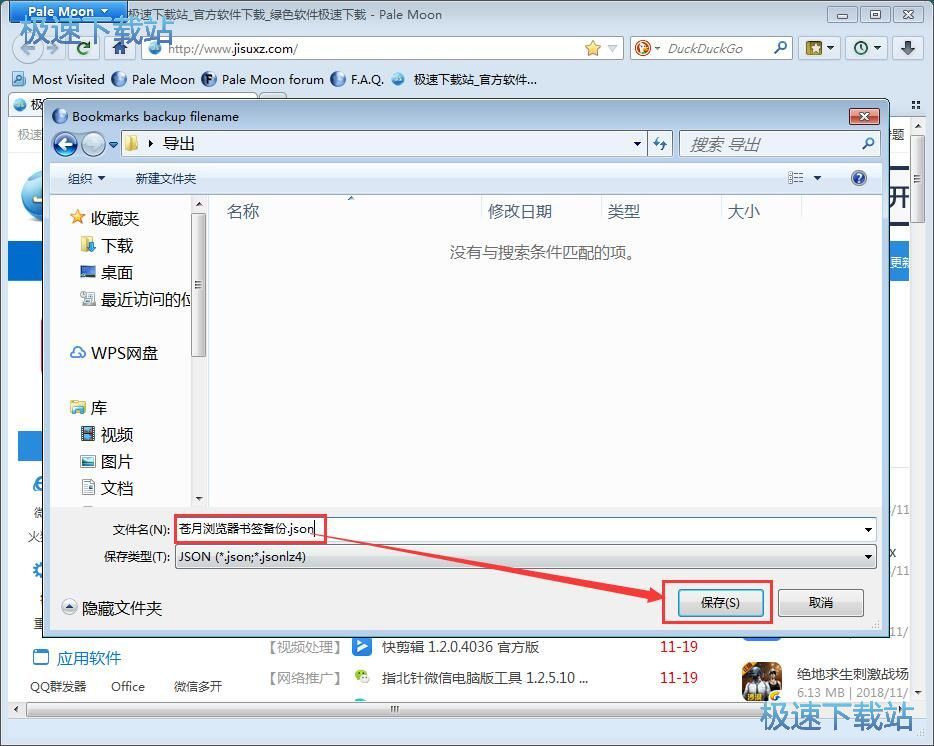
浏览器网页书签备份成功,这时候我们打开刚刚设置的浏览器书签备份文件夹,就可以在文件夹中看到备份到文件夹中得json格式的浏览器书签备份文件。
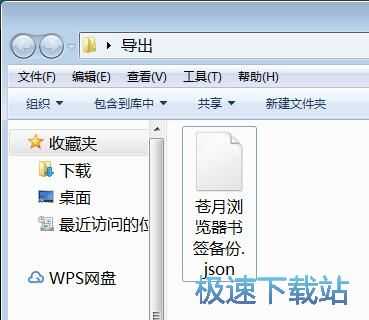
苍月浏览器的使用方法就讲解到这里,希望对你们有帮助,感谢你对极速下载站的支持!